Konfigurace nastavení rozhraní vám umožňuje konfigurovat nastavení rozhraní pro jeden nebo více modelů Edge v profilu.
Když nakonfigurujete nastavení rozhraní pro profil, nastavení budou automaticky použita na Edge přidružené k profilu. Je-li třeba, můžete přepsat konfiguraci pro konkrétní Edge. Viz téma Konfigurace nastavení rozhraní pro zařízení Edge.
V závislosti na modelu Edge může být každé rozhraní buď rozhraním Switch Port (LAN), nebo rozhraním se směrováním (WAN). V závislosti na modelu větve je připojovacím portem vyhrazený port LAN nebo WAN, nebo lze porty nakonfigurovat jako porty LAN nebo WAN. Porty větví mohou být porty sítě Ethernet nebo SFP. Některé modely Edge mohou také podporovat bezdrátová rozhraní LAN.
Předpokládá se, že jediná veřejná linka sítě WAN je připojena k jedinému rozhraní, které obsluhuje pouze provoz sítě WAN. Pokud není pro směrované rozhraní podporující síť WAN nakonfigurována žádná linka sítě WAN, předpokládá se, že lze automaticky zjistit jednu veřejnou linku sítě WAN. Pokud je zjištěno, bude to ohlášeno aplikaci SASE Orchestrator. Tato automaticky zjištěná linka sítě WAN může být upravena prostřednictvím aplikace SASE Orchestrator a nová konfigurace může být odeslána zpět do větve.
- Pokud je směrované rozhraní aktivováno s overlay WAN a je připojeno s linkou sítě WAN, bude rozhraní dostupné pro všechny segmenty.
- Pokud je rozhraní nakonfigurováno jako PPPoE, bude podporovat pouze jednu automaticky zjištěnou linku sítě WAN. Další odkazy nelze k rozhraní přiřadit.
Pokud linka nemá nebo nemůže být automaticky zjištěna, musí být explicitně nakonfigurována. Existuje více podporovaných konfigurací, ve kterých nebude možné automatické zjišťování, včetně těchto:
- Privátní linky sítě WAN
- Více linek sítě WAN na jediném rozhraní. Příklad: hub datového centra se dvěma MPLS připojeními.
- Jedna linka sítě WAN je dosažitelná přes více rozhraní. Příklad: pro aktivní-aktivní topologii vysoké dostupnosti (HA).
Linky, které jsou zjištěny automaticky, jsou vždy veřejnými linkami. Uživatelsky definované linky mohou být veřejné nebo soukromé a na základě toho, který typ je zvolen, budou mít různé možnosti konfigurace.
Veřejné linky sítě WAN
Veřejné linky sítě WAN jsou jakékoli tradiční linky poskytující přístup k veřejné síti internet, jako jsou kabel, DSL atd. Pro veřejné linky sítě WAN není vyžadována žádná konfigurace připojení druhé strany. Automaticky se připojí k Brána SD-WAN Gateway, která bude zpracovávat šíření informací potřebných pro připojení druhé strany.
Privátní (MPLS) linky sítě WAN
Privátní linky WAN patří do privátní sítě a mohou se připojovat pouze k dalším linkám WAN v rámci jedné privátní sítě. Vzhledem k tomu, že v rámci jednoho podniku může existovat více sítí MPLS, musí uživatel identifikovat, které linky patří ke které síti. Brána SD-WAN Gateway použije tyto informace k distribuci informací o připojení linek sítě WAN.
S linkami MPLS můžete pracovat jako s jednou linkou. Chcete-li však rozlišovat mezi různými třídami MPLS, můžete definovat více linek sítě WAN, které se mapují na různé třídy MPLS, a to přiřazením každé linky sítě WAN k jinému tagu DSCP.
Kromě toho se můžete rozhodnout definovat statický SLA pro privátní linku sítě WAN. Tím se pro partnery eliminuje nutnost vyměňovat si statistické údaje o trase a sníží se spotřeba šířky pásma na linku. Vzhledem k tomu, že interval sondy ovlivňuje, jak rychle může dojít k selhání zařízení, není jasné, zda by definice statického SLA měla snížit interval sondy automaticky.
Nastavení zařízení (Device Settings)
Nastavení rozhraní pro jeden nebo více modelů Edge můžete nakonfigurovat v profilu v nabídce Konfigurovat (Configure) > Profily / Zařízení Edge (Profiles/Edges) > Připojení (Connectivity) > Rozhraní (Interfaces). Na následující obrazovce jsou vidět různé modely Edge a nastavení rozhraní, která lze nakonfigurovat pro zařízení podporovaná Zařízení SD-WAN Edge, a to na stránce nastavení Zařízení (Device) vybraného profilu.
Kliknutím na model Edge zobrazíte rozhraní dostupná v zařízení Edge.
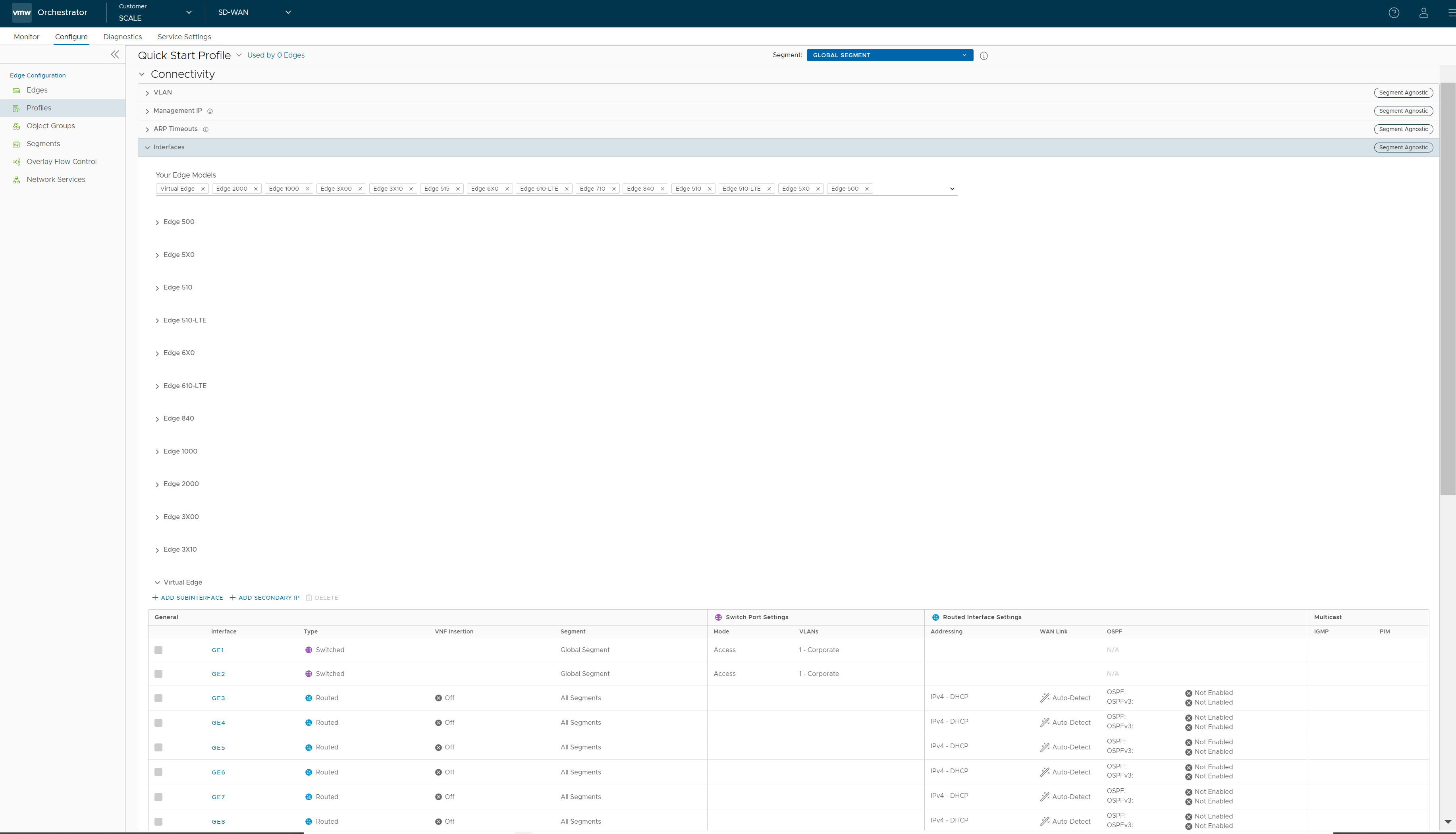
V následující tabulce jsou popsána různá nastavení rozhraní, která lze nakonfigurovat pro vybraný model Edge.
| Vaše modely Edge | Z rozevírací nabídky zvolte model Edge, pro který chcete nakonfigurovat nastavení rozhraní. Vybrané modely Edge se zobrazí v části Rozhraní (Interfaces). Kliknutím rozbalte model Edge a nakonfigurujte nastavení rozhraní. |
| Obecné (General) |
|
| Přepnout nastavení portu | Seznam portů přepínačů s přehledem některých jejich nastavení, (jako jsou například režimy Přístup (Access) nebo Trunk a sítě VLAN pro dané rozhraní). Porty přepínače jsou zvýrazněny světle žlutým pozadím. |
| Nastavení směrovaného rozhraní | Seznam směrovaných rozhraní s přehledem nastavení (jako je typ adresování a zda bylo rozhraní automaticky detekováno nebo má automaticky detekované overlay nebo uživatelsky definované overlay WAN). Směrovaná rozhraní jsou zvýrazněna světle modrým pozadím. |
| Multicast | Nastavení multicastu nakonfigurované pro rozhraní v profilu. Nastavení multicastu podporuje následující možnosti:
|
| Přidat SSID Wi-Fi | Seznam bezdrátových rozhraní (jsou li na zařízení Edge k dispozici). Další bezdrátové sítě můžete přidat kliknutím na tlačítko Přidat SSID Wi-Fi (Add Wi-Fi SSID). |
| Přidání druhotného rozhraní | Podřízená rozhraní můžete přidat kliknutím na tlačítko Přidat druhotné rozhraní (Add Sub Interface). Podřízená rozhraní jsou zobrazena s příznakem „SIF“ vedle názvu rozhraní. Podřízené rozhraní pro rozhraní PPPoE není podporováno. |
| Přidat sekundární IP adresu | Sekundární IP adresy můžete přidat kliknutím na tlačítko Přidat sekundární IP adresu (Add Secondary IP). Sekundární IP adresy jsou zobrazeny s příznakem „SIP“ vedle názvu rozhraní. |
Zařízení Edge bez modulů Wi-Fi
VMware podporuje modely Edge 510, 610, 620, 640 a 680 bez modulů WiFi pro následující verze: 3.4.6, 4.2.2, 4.3.0, 4.3.1 a 4.5.0 nebo novější. Konkrétní názvy modelů naleznete v tabulce „Názvy modelů: Edge bez modulů Wi-Fi“ pod obrázkem. Zařízení řady Edge 6X0 a zařízení Edge 510 jsou dodávána s výchozími bitovými kopiemi, ale pracovní bitová kopie se obvykle po aktivaci stáhne z nástroje SASE Orchestrator.
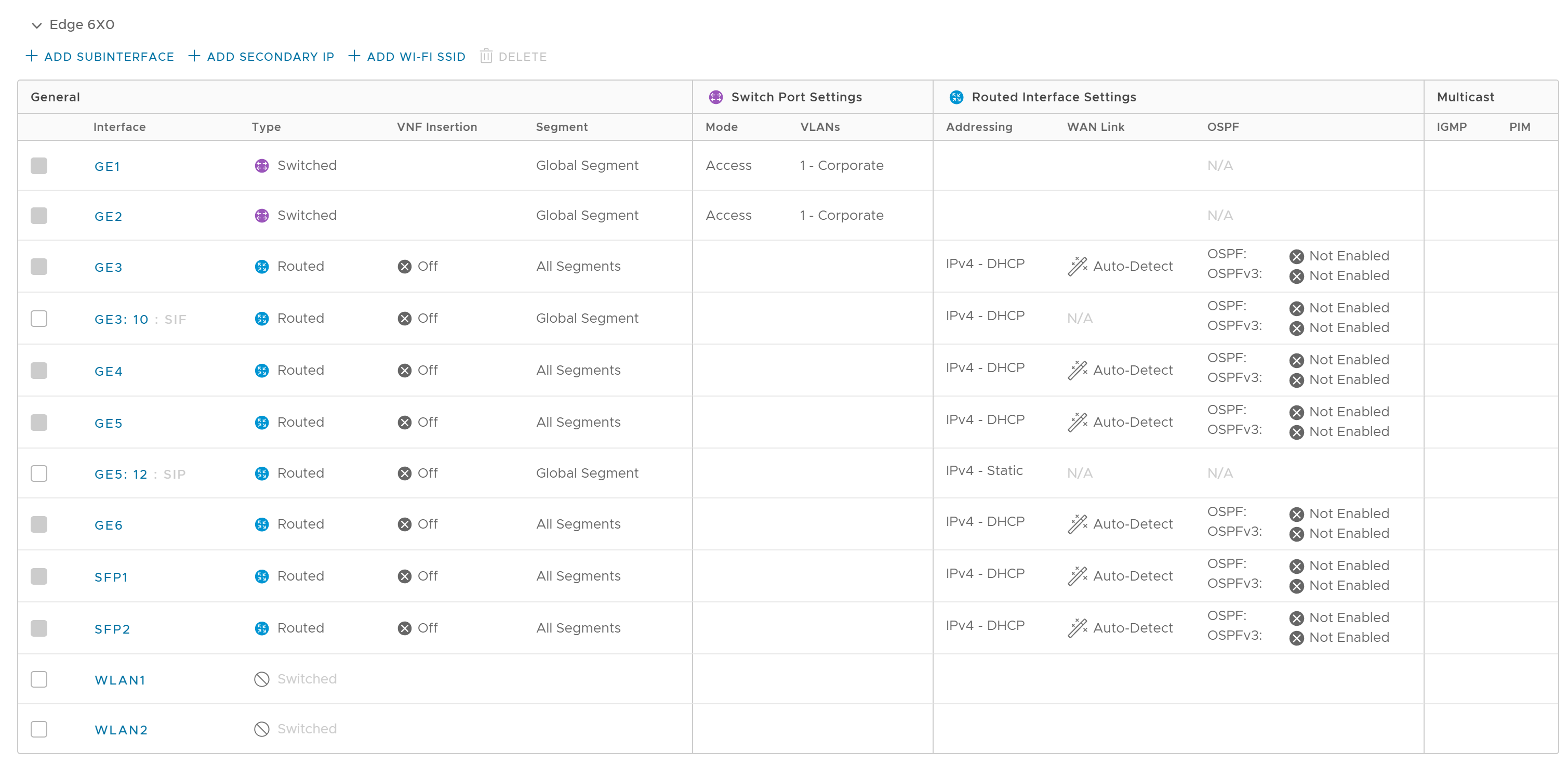
| Marketingový název | Hardwarový model | Číslo části hardwaru |
|---|---|---|
| Edge 510N | Edge 510 | Edge 510-NW |
| Edge 610N | E42W | Edge 610N |
| Edge 620N | E42W | Edge 620N |
| Edge 640N | E42W | Edge 640N |
| Edge 680N | E42W | Edge 680N |
Edge 610-LTE
Edge 610-LTE je rozšířením Edge 610 s integrovaným modemem CAT12 EM75xx Sierra Wireless (SWI). Zařízení 610-LTE podporuje všechny funkce, které nabízí 510-LTE, s dodatečným výkonem CAT12 modulu a s širokou škálou pásem, jež pokrývají různé zeměpisné lokace. Zařízení 610-LTE Edge má dva fyzické SIM sloty. Horní slot představuje SIM1 a je mapován na přes síť WAN směrované rozhraní CELL1. Spodní slot představuje SIM2 a je mapován na přes síť WAN směrované rozhraní CELL2.
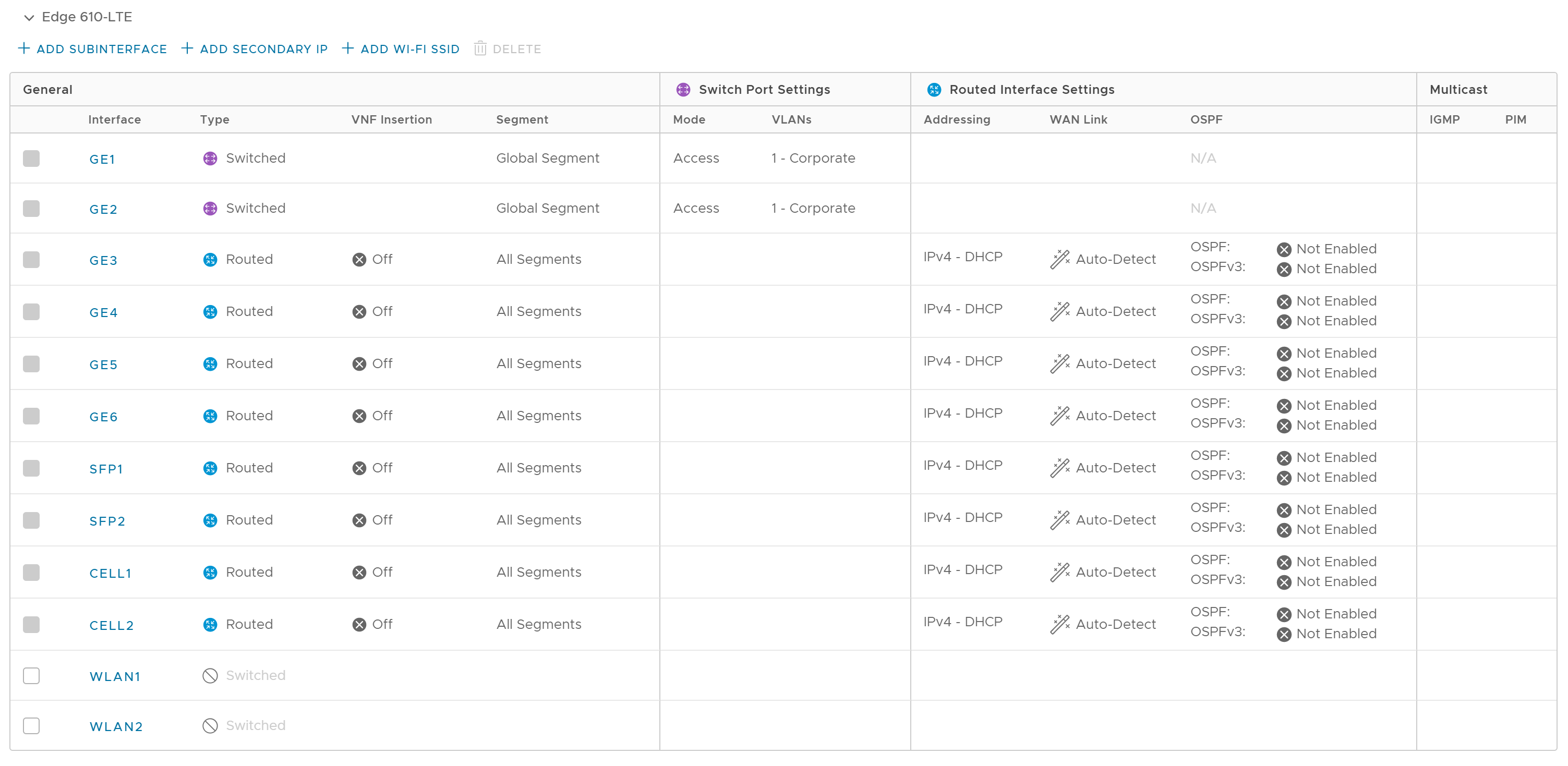
Řešení potíží 610-LTE
- Diagnostický test informací modemu 610-LTE (610-LTE Modem Information Diagnostic Test): pro verzi 4.2.0 bude k dispozici diagnostický test „LTE Modem Information“, pokud je nakonfigurováno zařízení Edge 610 LTE. Informační diagnostický test modemu LTE načte diagnostické informace, jako je síla signálu, informace o připojení apod. Informace o tom, jak spustit diagnostický test, naleznete v dokumentu Průvodce řešením potíží VMware SD-WAN (VMware SD-WAN Troubleshooting Guide) publikovaném na https://docs.vmware.com/cz/VMware-SD-WAN/index.html.
- Pokud jsou vloženy dvě SIM karty 610-LTE, bude v rámci výchozího nastavení aktivována CELL1 (horní slot / SIM1).
- Chcete-li použít CELL2 (spodní slot / SIM2), proveďte některou z následujících akcí:
- Restartujte 610-LTE Edge pouze se SIM2.
- Proveďte přepnutí SIM z SASE Orchestrator s oběma vloženými SIM.
- Prohození SIM karet za provozu není podporováno; restart je nutný.
- Pokud chcete odstranit SIM slot, SIM musí být úplně odstraněna z klece SIM. Pokud je některá část SIM stále vložena do klece SIM, SASE Orchestrator zobrazí instanci buňky CELL, ale rozhraní buňky CELL nebude funkční. Následující obrázek znázorňuje CELL1 (slot SIM1), kde SIM1 není úplně vložena nebo odstraněna.

Edge 3810
Edge 3810 představuje vývoj platformy Edge 3800, který zahrnuje 6 portů GE a 8 portů SFP. Jinak je funkce totožná s Edge 3800.
Edge 6X0
Edge 510-LTE
Pro model Edge 510-LTE se v Nastavení rozhraní (Interface Settings) zobrazuje nové směrované rozhraní (CELL1). Způsob úpravy nastavení buňky naleznete v tématu Konfigurace nastavení rozhraní pro profily.
Příklady použití uživatelsky definovaného overlay WAN
Scénáře, pro které je tato konfigurace užitečná, jsou uvedené jako první, s následnou specifikací samotné konfigurace.
- Příklad použití 1: Dvě linky sítě WAN připojené k přepínači L2 (Use Case 1: Two WAN links connected to an L2 Switch) – tradiční topologie datového centra, kde je Zařízení SD-WAN Edge připojen k přepínači L2 v DMZ, který je připojen k více branám firewall. Každá je připojena k jiné odchozí lince sítě WAN.
V této topologii bylo rozhraní VMware pravděpodobně nakonfigurováno s FW1 jako dalším skokem. Chcete-li však použít linku DSL, je nutné ji zřídit s alternativním dalším skokem, který by měl odesílat pakety, protože FW1 se nemůže připojit k DSL. Při definování linky DSL musí uživatel nakonfigurovat vlastní IP adresu dalšího skoku jako IP adresu FW2 a zajistit tak, aby pakety dorazily do modemu DSL. Kromě toho musí uživatel nakonfigurovat vlastní zdrojovou IP adresu pro tuto linku sítě WAN, aby umožnil Edge identifikaci návratových rozhraní. Konečná konfigurace bude obdobná jako na následujícím obrázku: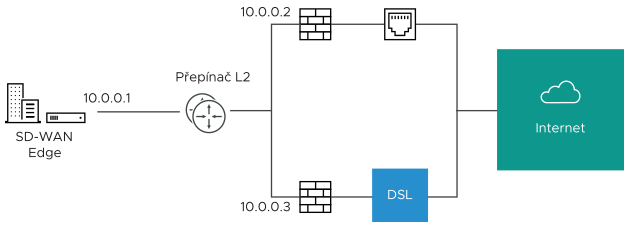
Následující odstavec popisuje, jak je definována konečná konfigurace.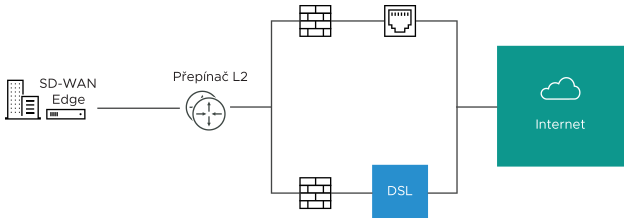
- Rozhraní je definováno s IP adresou 10.0.0.1 a s dalším skokem 10.0.0.2. Vzhledem k tomu, že je k rozhraní připojena více než jedna linka sítě WAN, jsou odkazy nastaveny na „definované uživatelem (user defined)“.
- Kabelová linka je definována a dědí IP adresu 10.0.0.1 a další skok 10.0.0.2. Nejsou požadovány žádné změny. Pokud musí být paket odeslán přes kabelovou linku, je odeslán z 10.0.0.1 a předán na zařízení, které odpovídá na protokol ARP pro 10.0.0.2 (FW1). Vrácené pakety jsou cíleny na 10.0.0.1 a jsou označeny jako přijaté prostřednictvím kabelové linky.
- Je definována linka DSL a protože se jedná o druhou linku sítě WAN, SASE Orchestrator označí IP adresu a další skok jako povinné položky konfigurace. Uživatel specifikuje vlastní virtuální IP adresu (např. 10.0.0.4) pro zdrojovou IP adresu a 10.0.0.3 pro další skok. Pokud musí být paket odeslán mimo linku DSL, je odeslán z 10.0.0.4 a předán na zařízení, které odpovídá na protokol ARP pro 10.0.0.3 (FW2). Vrácené pakety jsou cíleny na 10.0.0.4 a jsou označeny jako přijaté prostřednictvím linky DSL.
- Příklad použití 2: Dvě linky sítě WAN připojené k přepínači L3 / směrovači (User Case 2: Two WAN links connected to an L3 switch/router): Alternativně může být zařízení pro odesílání buď přepínač L3, nebo směrovač. V tomto případě je další zařízení pro skok stejné (přepínač) pro obě linky sítě WAN, na rozdíl od předchozího příkladu, kde se liší (firewally). Toto řešení se často používá v případě, kdy brána firewall sídlí na straně LAN Zařízení SD-WAN Edge.
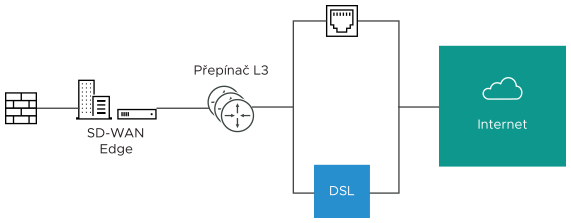
V této topologii bude směrování založené na zásadách použito k řízení toku paketů na odpovídající linku sítě WAN. Řízení může být provedeno prostřednictvím IP adresy nebo tagem VLAN, podporujeme tedy obě možnosti.
Řízení pomocí IP adresy: Pokud je zařízení L3 schopno směrování na základě zásad podle zdrojové IP adresy, mohou obě zařízení sídlit ve stejné VLAN. V takovém případě je jedinou konfigurací, kterou je třeba použít, vlastní zdrojová IP adresa pro odlišení zařízení.
Následující odstavec popisuje, jak je definována konečná konfigurace.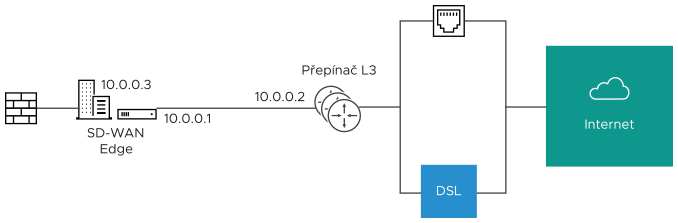
- Rozhraní je definováno s IP adresou 10.0.0.1 a s dalším skokem 10.0.0.2. Vzhledem k tomu, že je k rozhraní připojena více než jedna linka sítě WAN, jsou odkazy nastaveny na „definované uživatelem (user defined)“.
- Kabelová linka je definována a dědí IP adresu 10.0.0.1 a další skok 10.0.0.2. Nejsou požadovány žádné změny. Pokud musí být paket odeslán přes kabelovou linku, je odeslán z 10.0.0.1 a předán na zařízení, které odpovídá na protokol ARP pro 10.0.0.2 (přepínač L3). Vrácené pakety jsou cíleny na 10.0.0.1 a jsou označeny jako přijaté prostřednictvím kabelové linky.
- Je definována linka DSL a protože se jedná o druhou linku sítě WAN, SASE Orchestrator označí IP adresu a další skok jako povinné položky konfigurace. Uživatel specifikuje vlastní virtuální IP adresu (například 10.0.0.3) pro zdrojovou IP adresu a 10.0.0.2 pro další skok. Pokud musí být paket odeslán mimo linku DSL, je odeslán z 10.0.0.3 a předán na zařízení, které odpovídá na protokol ARP pro 10.0.0.2 (přepínač L3). Vrácené pakety jsou cíleny na 10.0.0.3 a jsou označeny jako přijaté prostřednictvím linky DSL.
Řízení pomocí VLAN: Pokud není zařízení L3 schopno směrování zdroje, nebo pokud uživatel z jiného důvodu vybral možnost přiřadit ke kabelové lince a lince DSL samostatné VLAN, je třeba tuto položku nakonfigurovat.
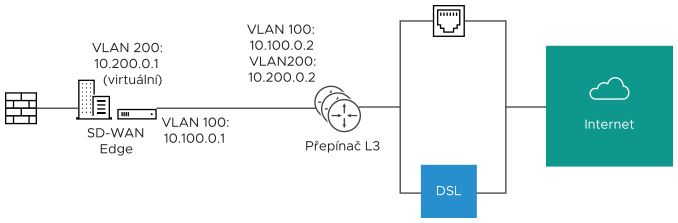
- Rozhraní je definováno s IP adresou 10.100.0.1 a s dalším skokem 10.100.0.2 na VLAN 100. Vzhledem k tomu, že je k rozhraní připojena více než jedna linka sítě WAN, jsou odkazy nastaveny na „definované uživatelem (user defined)“.
- Linka kabelem je definován a dědí VLAN 100 stejně jako IP adresu 10.100.0.1 a další skok 10.100.0.2. Nejsou požadovány žádné změny. Pokud musí být paket odeslán přes kabelovou linku, je odeslán z 10.100.0.1, opatřený tagem VLAN 100 a předán na zařízení, které odpovídá na protokol ARP pro 10.100.0.2 na VLAN 100 (přepínač L3). Vrácené pakety jsou cíleny na 10.100.0.1 / VLAN 100 a jsou označeny jako přijaté prostřednictvím kabelové linky.
- Je definována linka DSL a protože se jedná o druhou linku sítě WAN, SASE Orchestrator označí IP adresu a další skok jako povinné položky konfigurace. Uživatel specifikuje vlastní ID VLAN (200) stejně jako virtuální IP adresu (například 10.200.0.1) pro zdrojovou IP adresu a 10.200.0.2 pro další skok. Pokud musí být paket odeslán přes linku DSL, je odeslán z 10.200.0.1, opatřen tagem VLAN 200 a předán na zařízení, které odpovídá na protokol ARP pro 10.200.0.2 na VLAN 200 (přepínač L3). Vrácené pakety jsou cíleny na 10.200.0.1 / VLAN 200 a jsou označeny jako přijaté prostřednictvím linky DSL.
- Příklad použití 3: Zavádění s jedním ramenem (User Case 3: One-arm Deployments): Zavádění s jedním ramenem se budou velmi podobat jiným zaváděním L3.
Zařízení SD-WAN Edge opět sdílí stejné další skoky pro obě linky sítě WAN. Směrování založené na zásadách je možné provést za účelem zajištění předání přenosu do příslušného cíle, jak je definováno výše. Alternativně mohou být zdrojová IP adresa a VLAN pro objekty linky sítě WAN v VMware stejné jako VLAN kabelové linky a linky DSL, aby bylo směrování automatické.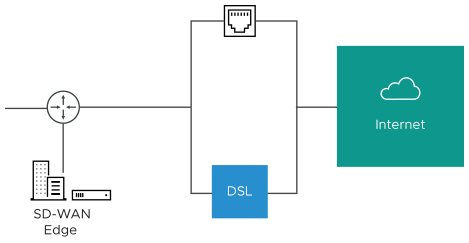
- Příklad použití 4: Jedna linka sítě WAN dosažitelný přes více rozhraní (User Case 4: One WAN link reachable over multiple interfaces): Tradiční zlatá topologie lokality, kde je MPLS dosažitelný prostřednictvím dvou alternativních tras. V tomto případě musíme definovat vlastní zdrojovou IP adresu a další skok, které lze sdílet bez ohledu na to, jaké rozhraní se používá ke komunikaci.
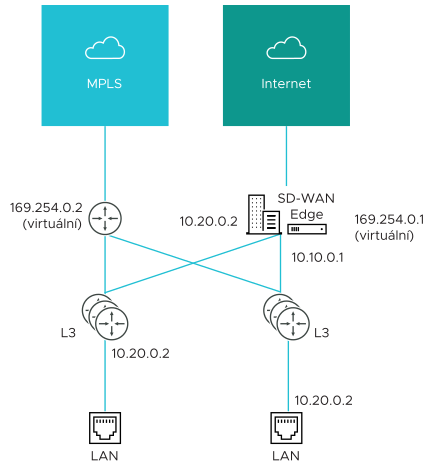
- GE1 je definován s IP adresou 10.10.0.1 a dalším skokem 10.10.0.2.
- GE2 je definován s IP adresou 10.20.0.1 a dalším skokem 10.20.0.2.
- MPLS je definován a nastaven jako dosažitelný přes kterékoli rozhraní. Díky tomu je zdrojová IP adresa a IP adresa dalšího skoku povinná bez výchozích hodnot.
- Zdrojová IP adresa a cíl jsou definovány a lze je tak použít pro komunikaci bez ohledu na použité rozhraní. Pokud musí být paket odeslán přes linku MPLS, je odeslán z 169.254.0.1, opatřen tagem nakonfigurované VLAN a předán na zařízení, které odpovídá na protokol ARP pro 169.254.0.2 na nakonfigurovanou VLAN (router CE). Vrácené pakety jsou cíleny na 169.254.0.1 a jsou označeny jako přijaté prostřednictvím linky MPLS.
Poznámka: Pokud nejsou protokoly OSPF nebo BGP aktivovány, možná budete muset nakonfigurovat přechodnou VLAN, která bude na obou přepínačích stejná, aby bylo možné zajistit dosažitelnost této virtuální IP adresy.